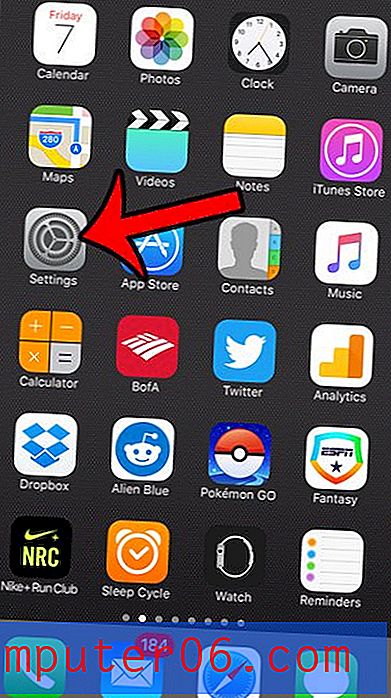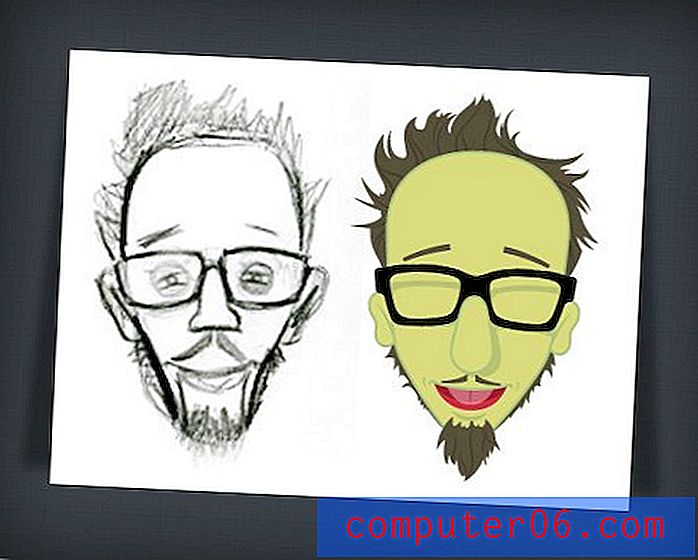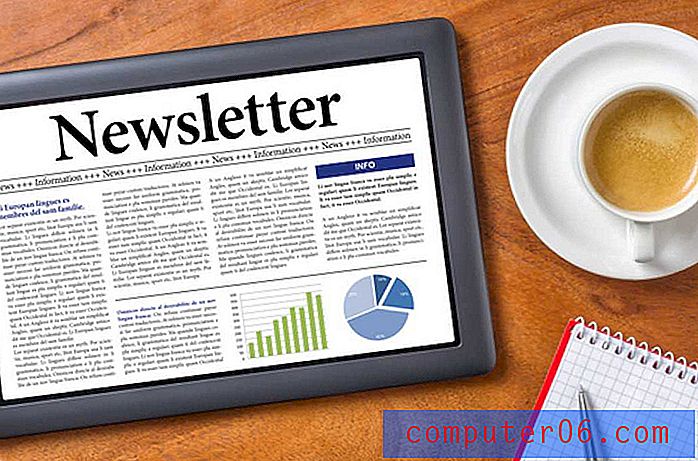Design et skisset 3D-bykart fra riper
Jeg prøver hele tiden å overbevise designere om at SketchUp er et verktøy de bør ha i arsenal. Det har ikke noe å si om du ikke vet noe om eller til og med ikke har interesse for 3D-modellering, SketchUp kan plugge rett inn i arbeidsflyten din som designer på en rekke nyttige måter. Og hei, det er gratis!
I dag skal vi bruke SketchUp til å bygge en ekstremt enkel, men stilig byhorisont fra bunnen av. Hele prosessen bør ta deg mindre enn en time og kan være bare minutter hvis du allerede er kjent med applikasjonen.
Sniktitt
Som du kan se, er sluttproduktet vårt en fin liten byscene som du lett kan forestille deg å bli brukt til en mockup eller til og med et ferdig design hvis det er skissert hva du går til. Bygningene er alle veldig enkle med minimale detaljer, men sluttresultatet er ganske imponerende.

Hvorfor ikke bare tegne det?
Hvis du måtte generere noe som bildet ovenfor for en presentasjon, en webside eller noe annet design, hvor lang tid ville det ta deg? Til tross for at illustrasjonen er ganske enkel, kunne mange mennesker lett bruke flere timer på å lage den første skissen, skanne den og fargelegge i Photoshop.
Tenk deg nå at du viser klienten, og han sier at han ønsker et rotert syn slik at han kan se det fra den andre siden og ovenfra og nedfra. På dette tidspunktet er du tilbake til firkant! Du må starte hele prosessen fra grunnen av og bruke flere timer på å forberede de andre versjonene.
Imidlertid, hvis du bygger hele prosjektet i SketchUp, kan du ganske enkelt rotere visningsvinkelen og eksportere igjen. Det er et nesten ubegrenset sett med forskjellige vinkler og synspunkter som du kan gi kunden din i løpet av få minutter etter en forespørsel.
Trinn 1: Lag veiene
Det første du trenger å gjøre er åpenbart å laste ned og installere gratisversjonen av SketchUp. Ikke bekymre deg hvis du aldri har brukt denne appen før, den er veldig enkel å plukke opp og kjøre med og har ingen steder i nærheten av læringskurven til den typiske high-power 3D-modelleringsapplikasjonen. Stol på meg, jeg kan lære bestemoren din å bruke SketchUp på en time.
Når du har fått appen klar til å gå, lager du et nytt dokument og sletter alt det allerede inneholder. Du bør ha et helt tomt lerret å starte fra.
Nå tar du rektangelverktøyet (R) og tegner ut et høyt tynt rektangel som det du ser nedenfor. Størrelsen betyr ikke noe, da vi virkelig ikke tegner noe på skalaen. Dette er bare et morsomt, frihåndsprosjekt som et bevis på konseptet.
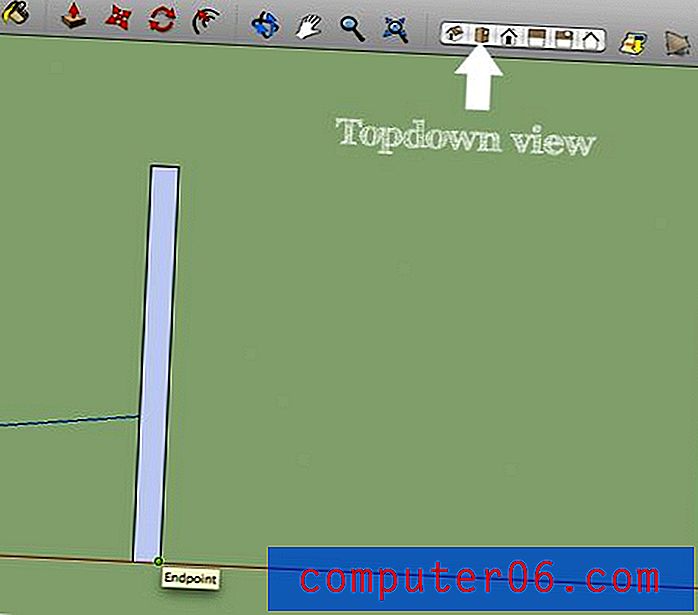
Nå, ta tak i Select Tool ditt ved å trykke på Space og dobbeltklikke på ruten for å velge det. Legg merke til at dette velger fyll og kantene, dette er en veldig viktig del av hvordan SketchUp fungerer. Kanter er distinkte elementer og kan flyttes og manipuleres uavhengig av formens fyll, omtrent som former og streker i Illustrator.
Nå, med det valgte, ta tak i Move Tool (M) og Alternativ-Dra formen for å kopiere den. Plasser den kopierte versjonen på en god måte til høyre for den første versjonen. Nå kommer trikset, etter at du har fått kopien på plass, skriver du “/ 5” umiddelbart. Dette vil lage en rekke objekter mellom de to elementene du nettopp opprettet. Så når du lager en kopi, vil du skrive “/ 5” om til fem jevnt fordelt kopier av varen. På samme måte, hvis du ville lage ti eksemplarer, skriver du “/ 10” og så videre.
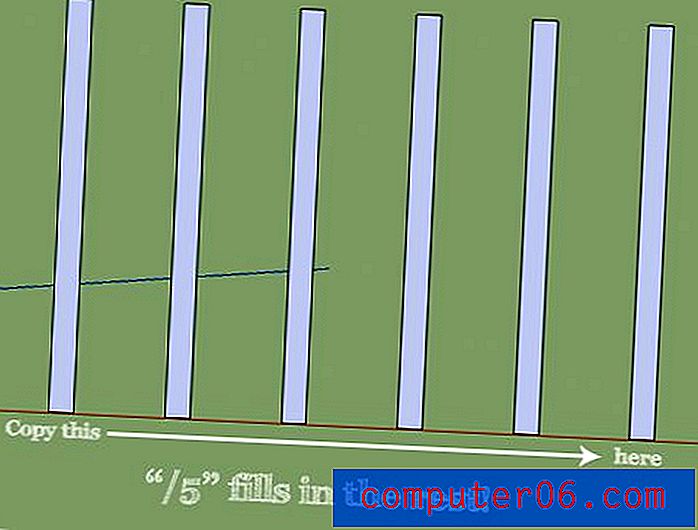
Når du har fått de vertikale kolonnene på plass, legger du til noen horisontale koblingsrader tilfeldig. Jeg valgte å gjøre min ganske enkel og rutenettlignende for å representere en storby, men føl deg fri til å bli så gal som du vil.
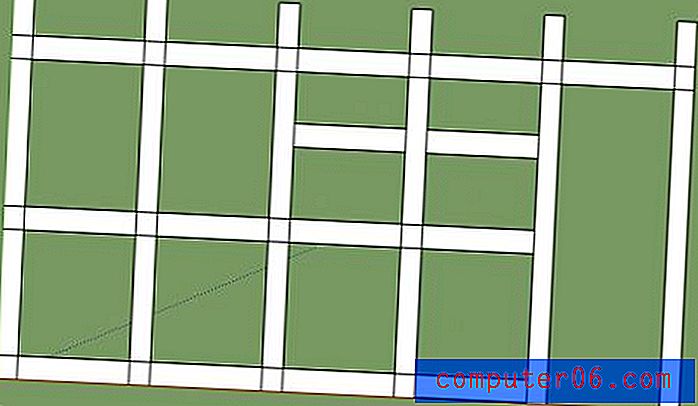
Legg merke til alle de små kryssende linjene der gatene våre overlapper hverandre. Du kan velge hver av disse individuelt med Select Tool og slette dem, men siden vi ønsker et skissert utseende, likte jeg de ekstra overflødige linjene.
Legg merke til at jeg også gikk foran og farget gaten min hvit. For å gjøre dette, tredoble-klikk for å velge hele det tilkoblede gateobjektet, ta deretter opp materialpaletten med Kommando + Skift + C og dra fargen hvit til ditt valg.
Trinn 2: Din første bygning
SketchUp gir deg muligheten til ikke bare å lage noe utrolig kompleks arkitektur, men også importere forhåndsbygde modeller fra et stort samfunn. Vi kan lett fylle denne skyline med forskjellige strukturer fra samfunnet, men det vil være mye morsommere og unike å lage dem selv.
For å begynne, ta tak i Orbit Tool (O) og roter til du har en fin vinklet, overliggende utsikt over kartet ditt. Nå tar du tak i rektangelverktøyet og tegner et rektangel nær et av kryssene på veiene dine.
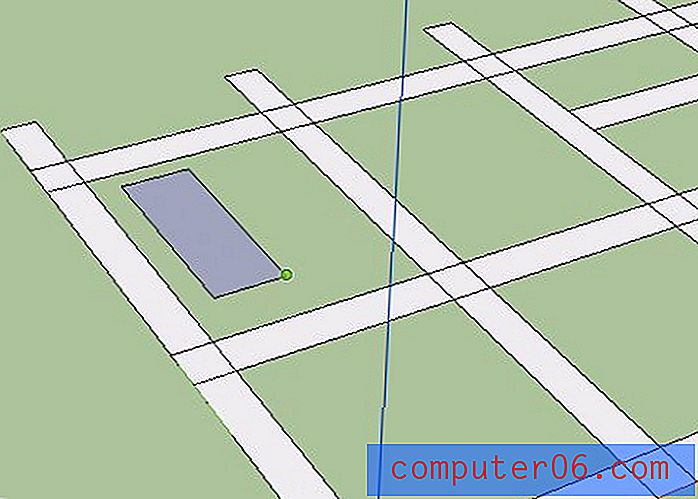
Alt du trenger å gjøre for å ta det flate planet og gjøre det om til 3D-form, er å klikke og dra med Push / Pull Tool (P). Etter at du har laget 3D-boksen, kan du deretter finpusse den ved å bruke Push / Pull-verktøyet igjen på noen av sidene.
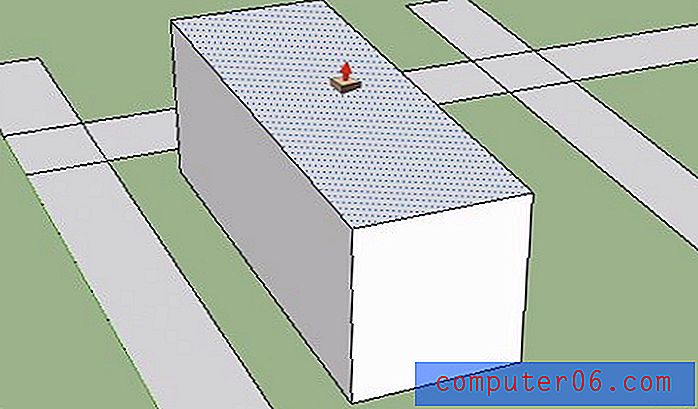
Legge til lag
Herfra skal du ta tak i Offset Tool (F) og holde musepekeren over den øverste polygonen på esken. Klikk og dra for å opprette en innsatt bane midt i den polygonen.
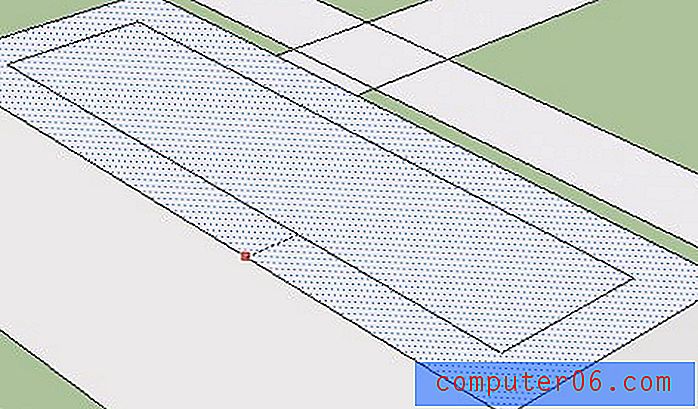
Herfra konverterer SketchUp automatisk denne nye formen til sin egen polygon, som deretter kan skyves / dras ved å bruke de samme trinnene som vi tok før.
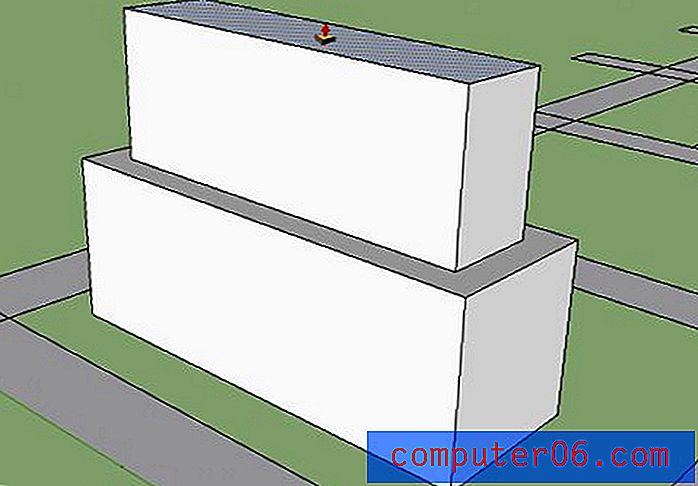
Gjenta bare disse trinnene til du har nådd en bygningsform som du er fornøyd med. Herfra kan du legge til vinduer, dører og andre detaljer, men jeg vil holde min super enkel som lovet.
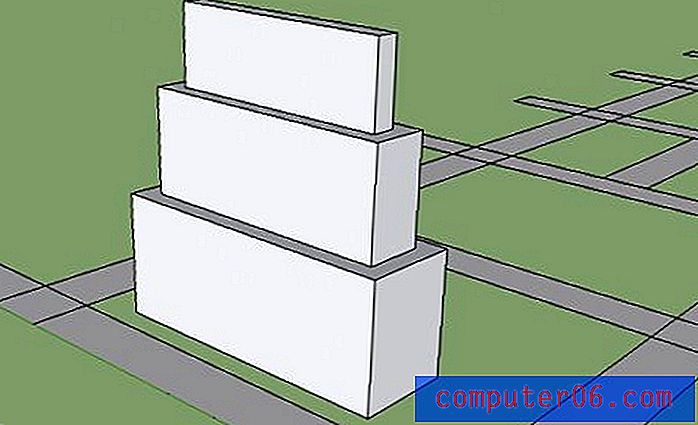
Legge til flere bygninger
Herfra er det enkelt å lage kopier av denne bygningen (dra-alternativet med Move Tool) og omforme dem med Push / Pull Tool for å se unikt ut.
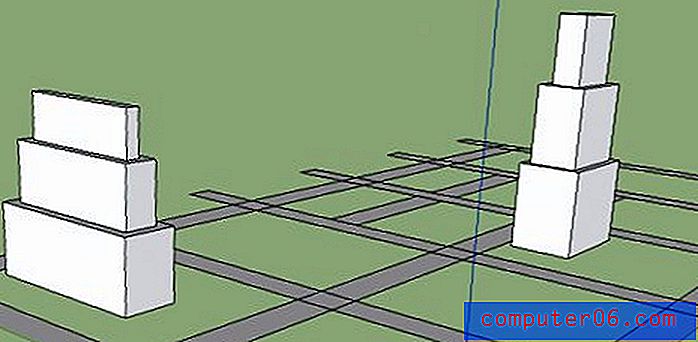
Bruk noen minutter på å lage bygninger med ulik kompleksitet. Noen med ett nivå, noen med flere, noen tettpakket, noen spredt ut. Gå nøtt og ha det gøy å fylle byen din!
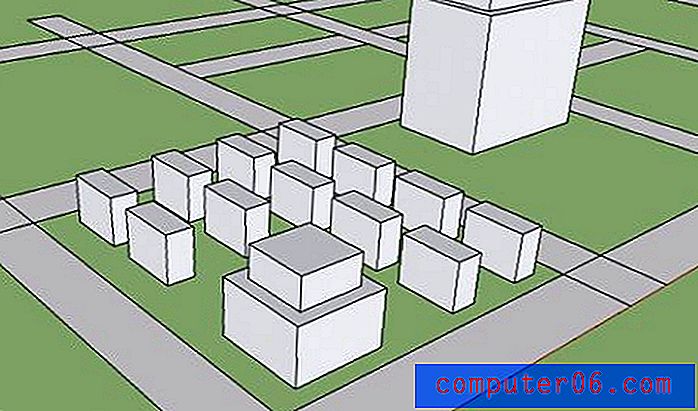
Toppet tak
Vi ønsker ikke at alle bygningene våre skal se for like ut, så du bør prøve å finne måter å blande ting på. En måte jeg gjorde dette på, var ved å legge et topptak til noen få av bygningene mine. Denne prosessen er superenkelig og kan gjøres i to trinn.
Først tar du tak i Line Tool (L) og tegner en linje ned midt på et av hustakene dine.
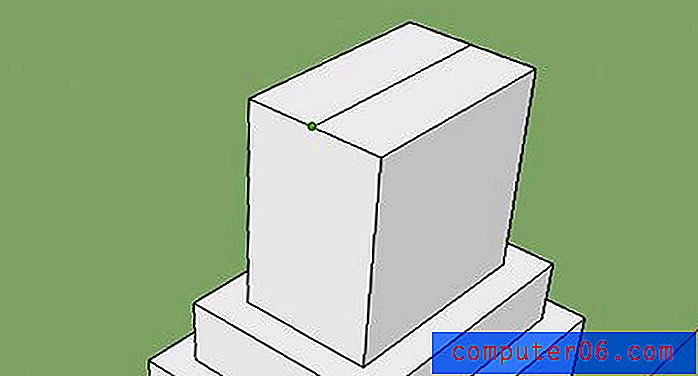
Velg deretter linjen og flytt den opp med Flyttverktøyet. Voila! En fin jevn topp dukker opp.
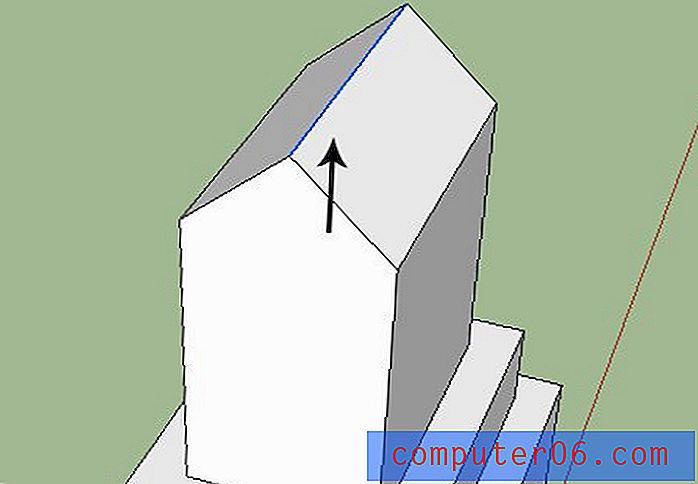
Runde strukturer
En annen flott måte å blande ting på er å starte med en sirkel i stedet for en firkant. Prosessen er nøyaktig den samme som før. Bare tegne en sirkel, skyv / trekk den inn i en interessant form og bruk offsetverktøyet for å legge til lag. For eksempelet nedenfor brukte jeg offsetverktøyet og dyttet geometrien inn for en annen effekt.

Trinn 3: Legg til litt stil
Etter et minimalt arbeid, bør byen være ferdig! Herfra kan du begynne å legge til stil. Det første jeg gjorde var å sørge for at veiene mine var hvite og at bygningene mine var blå. Du kan fargelegge din slik du vil.

Nå kommer den morsomme delen, under Window-menyen, å få frem stilpaletten. Dette inneholder massevis av maler med ett klikk stil som endrer utseendet til hele prosjektet!

Prøv å leke med forskjellige synspunkter og stiler for å se hva du kan komme på.

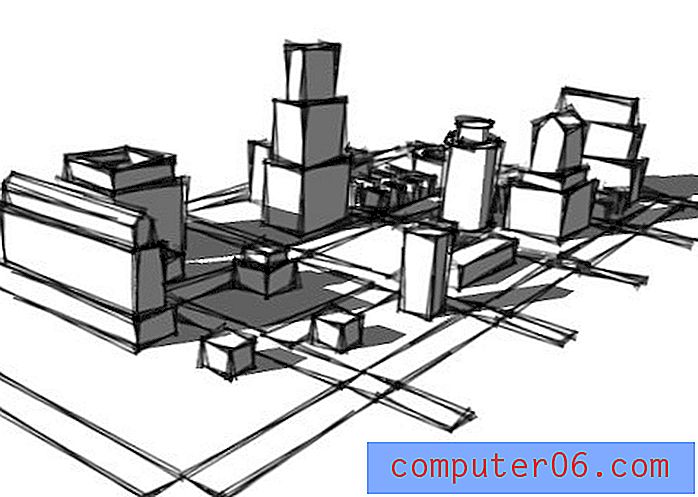

Legg merke til hvor helt forskjellig hver versjon er, så mye at de ser ut til å være forskjellige prosjekter. Du kan til og med blande og matche forskjellige stiler og bygge din egen helt!
En annen flott funksjon er muligheten til å lage gjennomgående animasjoner på få sekunder. Alt du trenger å gjøre er å plassere kameraet og legge til en ny ramme. SketchUp vil automatisk ta vare på all tweening slik at du kan ha en profesjonell kvalitet-animasjon uten nesten noen anstrengelse!
Konklusjon
Jeg håper dette prosjektet har hjernen din i overdrive med tanke på alle tingene du kan gjøre med SketchUp. Som en profesjonell designer kan dette enkle å bruke gratis verktøyet legge til mye variasjon i ferdighetssettet og omsettelige tjenester. Husk at du kan bygge omtrent alt du kan drømme om, ikke bare bygninger! Ta en titt på den nylige opplæringen om hvordan du bygger opp en fantastisk 3D-tekst.
Legg igjen en kommentar nedenfor og gi beskjed hvis du likte innlegget. Bruker du SketchUp i din egen arbeidsflyt? Fortell oss hvordan!